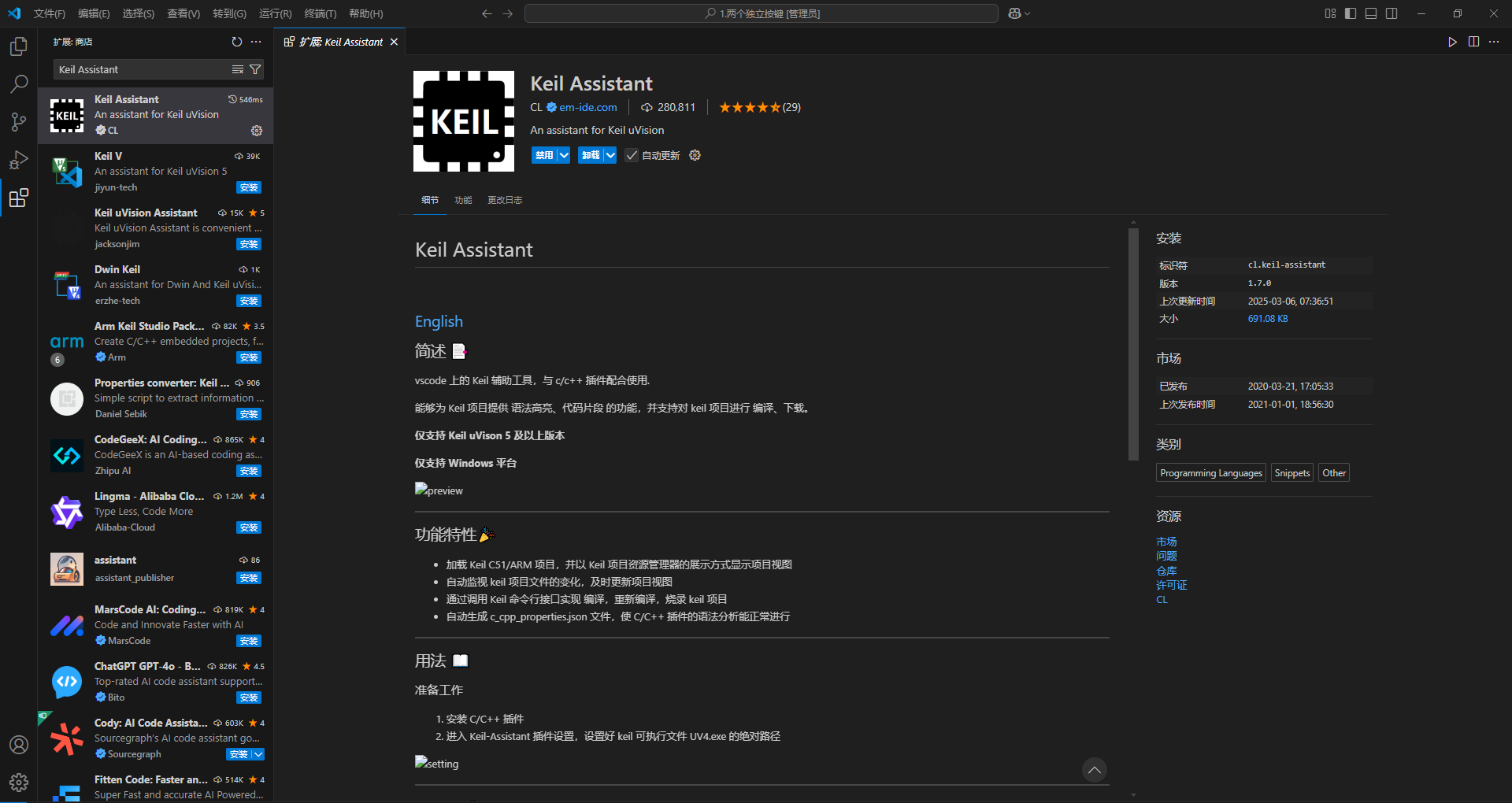
使用VSCode编译Keil项目
前言介绍
VSCode全称Visual Studio Code,是微软推出的一款轻量级的代码编辑器,免费且功能强大。支持各种插件,支持几乎所有的主流程序语言的语法高亮、代码自动补全、括号匹配等。
Keil是一款优秀的编辑和编译一体的嵌入式开发软件。
Keil配置
无需配置,安装完成后激活软件即可。
VSCode配置
插件安装
插件列表:
ChineseVSCode的汉化插件(已安装就跳过)C/C++C/C++拓展插件Keil AssitantKeil插件(配置后用于实现编译)GBK to UTF8GBK编码转换为UTF8(用于防止注释乱码)
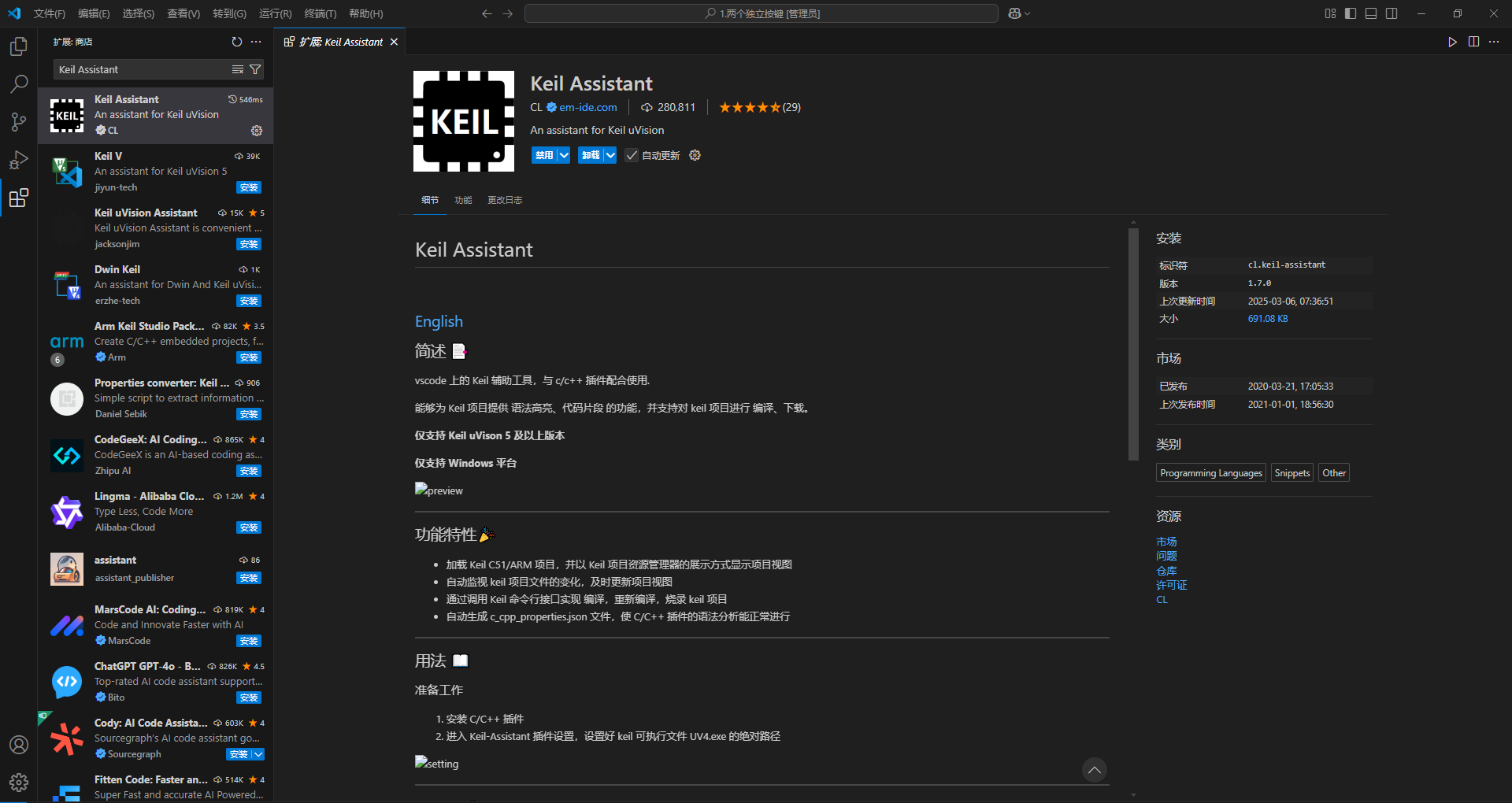
每个插件在左侧插件市场搜索后安装即可
插件配置
刚才安装的几个插件中,我们需要对Keil Assitant插件进行配置,其余插件默认即可。
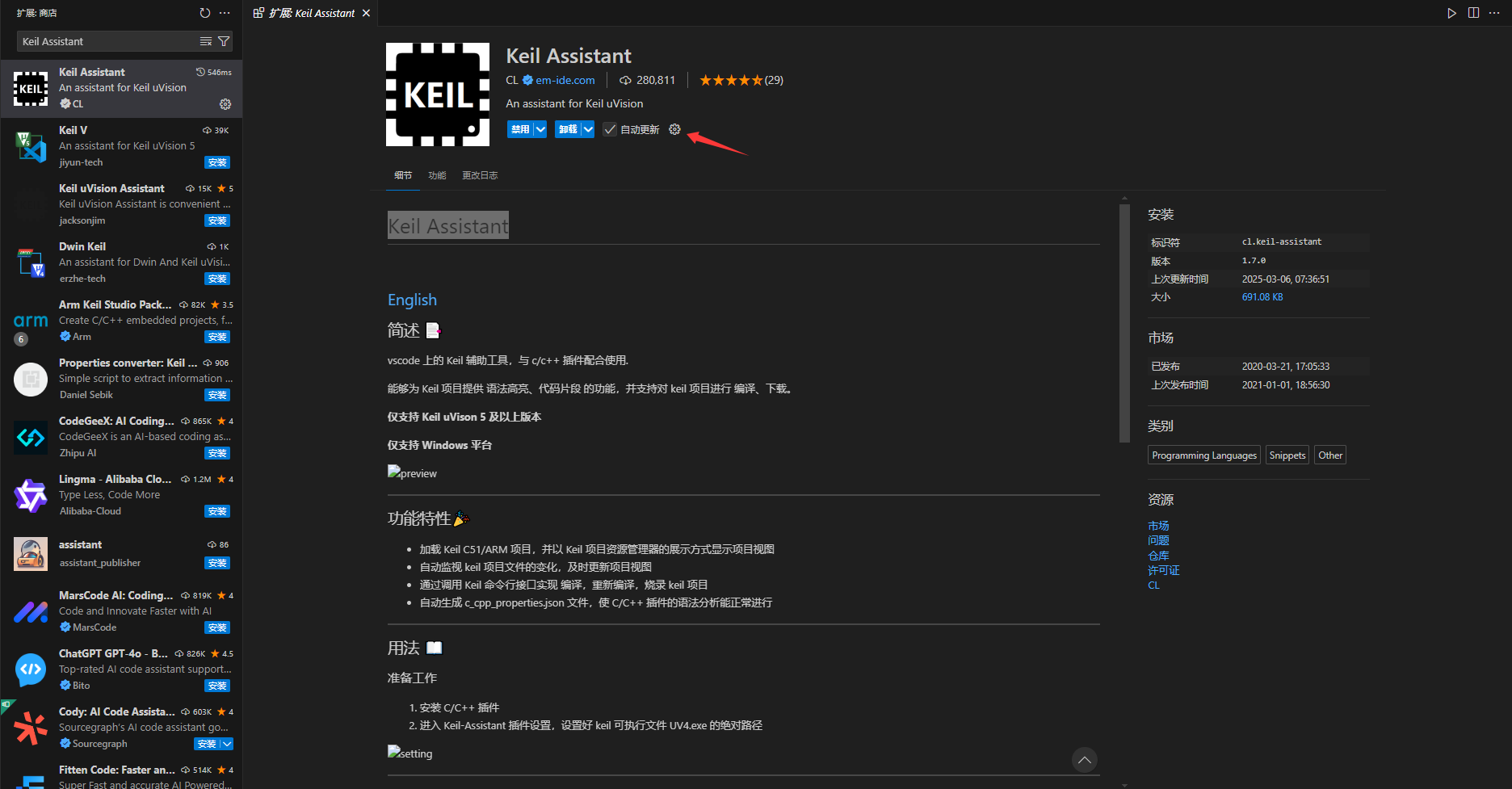
在插件页点击图中的管理,在展开的列表中选择设置
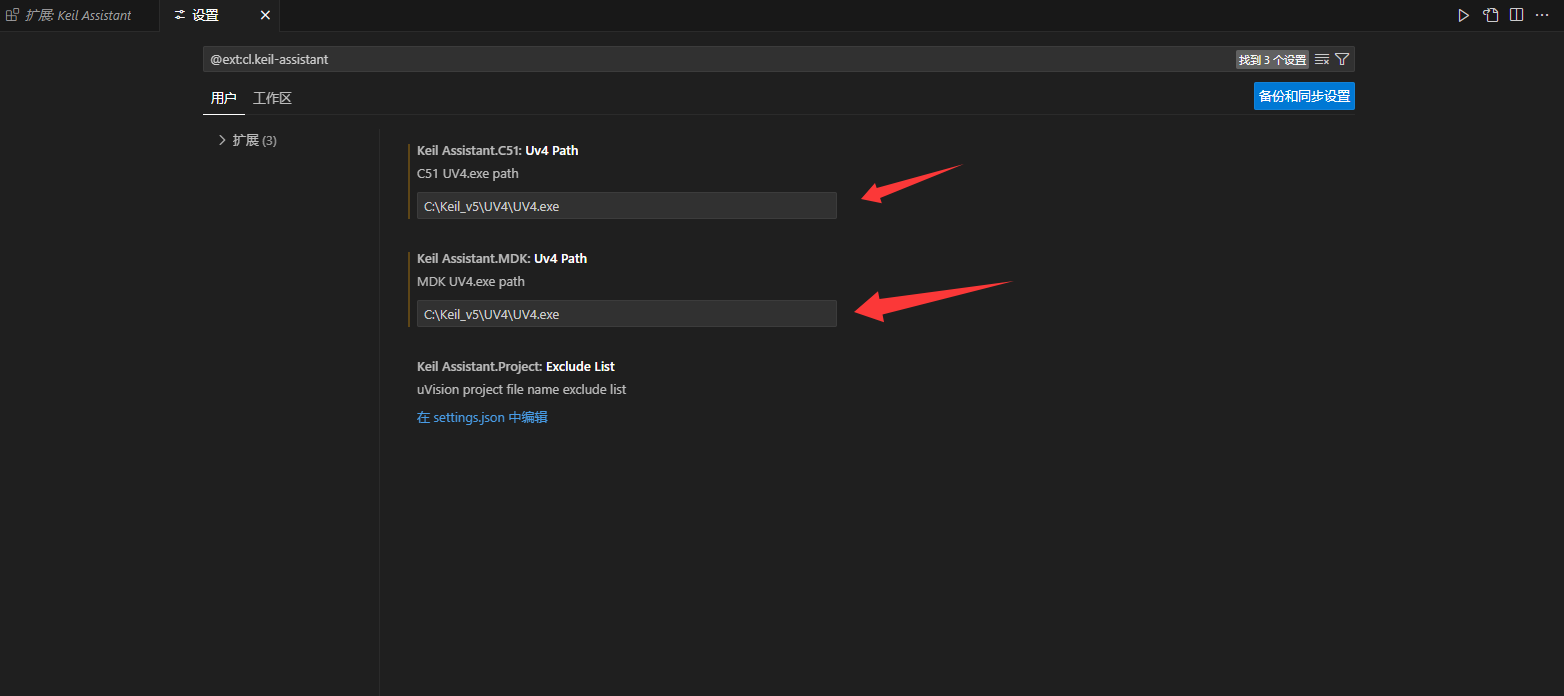
如图,把两个输入框的内容都改为Keil5的安装路径,后面加上程序名。
一般默认的路径都是C:\Keil_v5\UV4\UV4.exe
VSCode中打开Keil项目
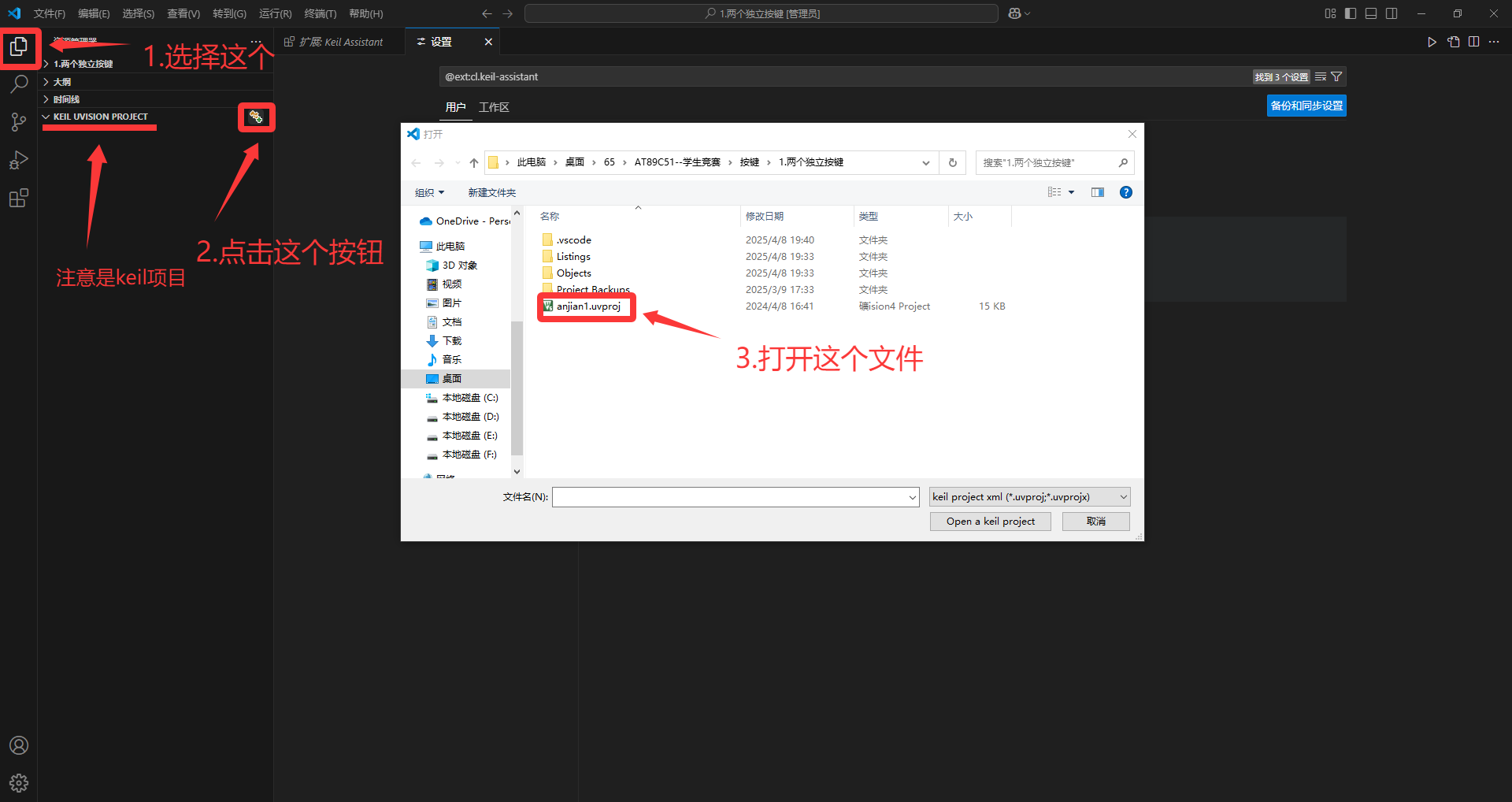
按照图中的提示,打开Keil项目
实测不能把文件直接用VSCode打开,一定要先打开VSCode,再从里面打开项目
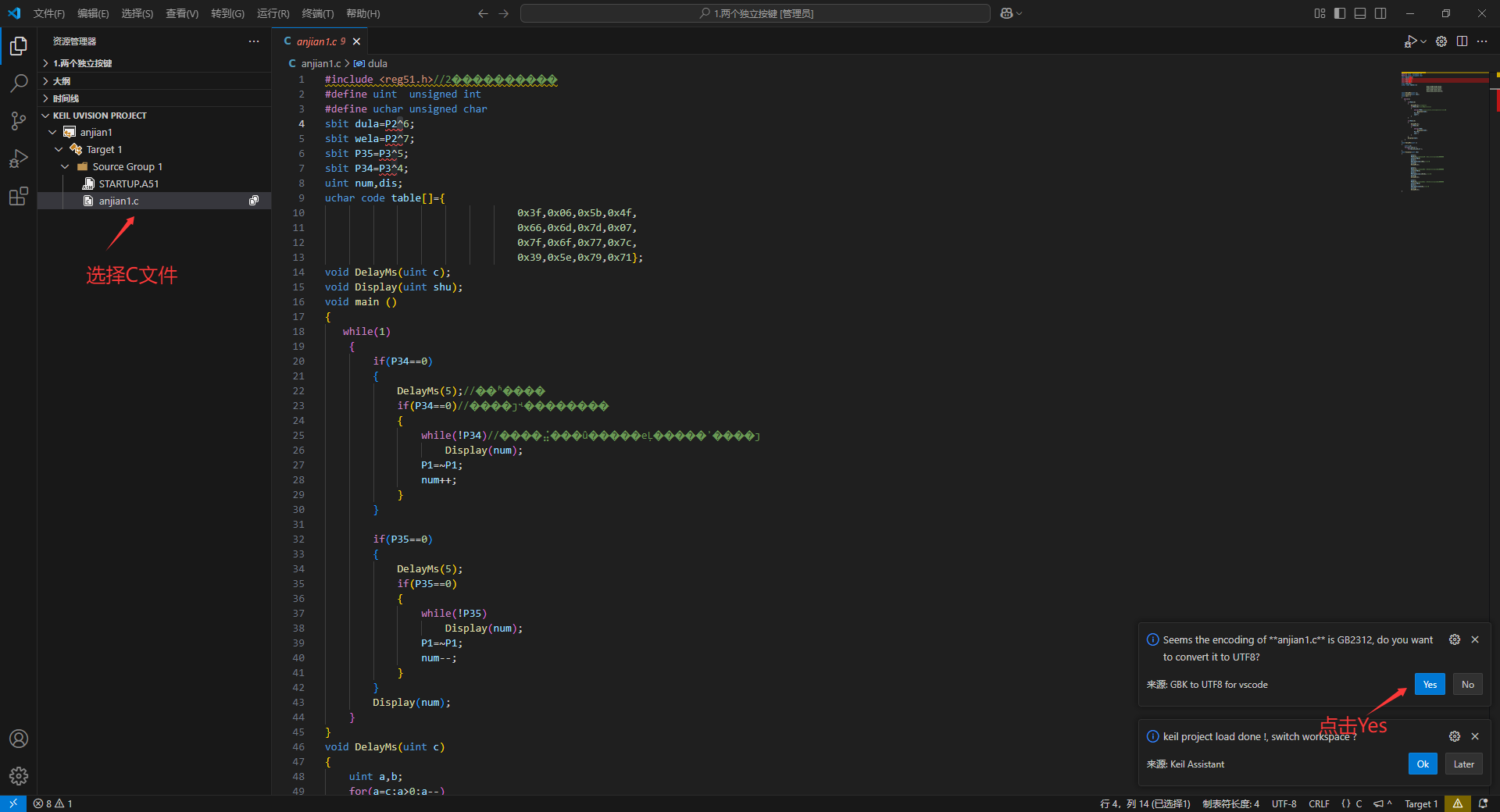
在打开的Keil项目中,选择自己的C语言代码文件,打开后会发现注释出现了乱码的情况,这是文字编码不正确导致的,这时候我们的GBK to UTF8插件就发挥作用了,在点击图中的Yes后,注释就会变的正常可读。
如果没安装GBK to UTF8插件:
打开VSCode后,键盘按下Ctrl+, 键,在页面的搜索框里搜索files.autoGuessEncoding ,把搜出来的内容勾选上,关闭此页面,在打开文件时就会自动判断并选择编码格式。
如果不想要设置自动选择或者选择不准确,可以在右下角将编码格式从默认的UTF-8改成GBK编码来解决。
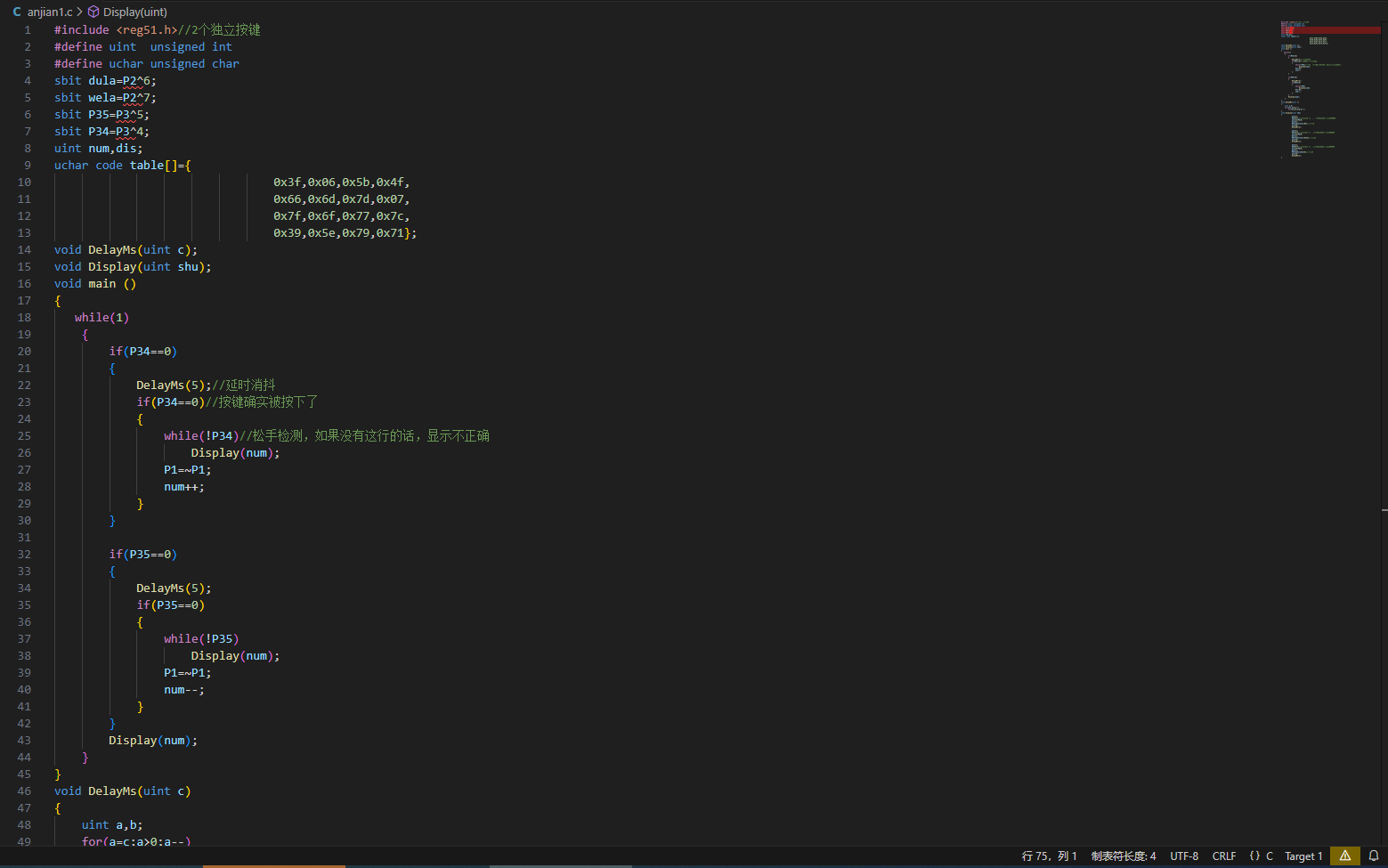
插件转换完成后如图展示
注释通用性问题:不需要担心注释通用性的问题,上述使用的方法,在Keil5中仍然可以正常查看,不会出现乱码的问题。
编译Keil项目
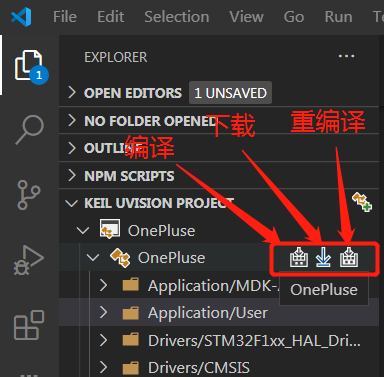
点击图中的编译按钮,等待编译完成即可,编译后生成的文件位置与Keil中编译生成的位置一致
总结
使用该方法不支持在线调试,还不太完善;此方法仍然依赖于Keil,更适合想拿VSCode当代码编辑器的人
还有种方法能够完全摆脱Keil但需要安装gcc等插件,且配置会比这个复杂的多

